Szablon to utrwalony wzór notatek lub dokumentów, który możesz włączyć w aplikacji do notowania, aby nanosić na nim własne komentarze i rysunki. Chociaż użytkownicy czytników ebook Onyx mają do dyspozycji wiele gotowych szablonów, nie zawsze odpowiadają one ich zróżnicowanym potrzebom. Przekonaj się, w jaki sposób tworzyć własne szablony bez żadnych ograniczeń

Tworzenie elektronicznych notatek jest jedną z najważniejszych funkcji czytników ebook Onyx. Jeżeli jesteś zwolennikiem wykorzystywania jej pełnego potencjału, możesz mieć poczucie, że podstawowe szablony na Twoim modelu Onyxa są nieco ograniczone.
Szablon jest utrwalonym wzorem notatek lub dokumentów, który możesz włączyć jednym kliknięciem w aplikacji Boox Note, aby nanosić na nim własne komentarze i rysunki. Jeżeli w związku z tym przyjdzie Ci ochota na na napisanie lub naszkicowanie dowolnej rzeczy, możesz po prostu włączyć gotowy szablon i zabrać się do dzieła.
Od kiedy funkcja szablonów została uruchomiona, Onyx dodał kilka nowych, użytecznych szablonów na swoje czytniki. Niestety w pewnych przypadkach ich różnorodność nie jest wystarczająca, ponieważ osoby o różnych zainteresowaniach i zawodach muszą korzystać z odmiennych szablonów. Pisarze najbardziej potrzebują zwykłych prostych linii, twórcy komiksów ramek przeznaczonych do rysowania obrazków, a muzycy pięciolinii.
Rola dobrego szablonu jest bardzo ważna: dzięki niemu jesteś w stanie od początku odpowiednio ukierunkować swoją pracę i ułatwić sobie wykonanie danego zadania. Warto zdawać sobie sprawę, że wiele gotowych szablonów (takich jak np. czarne tło, lista rzeczy do zrobienia lub szablon do analizy SWOT) można pobrać bezpośrednio z Internetu.
Chociaż ciągle ich przybywa, w pewnych okolicznościach wciąż możemy mieć poczucie, że dostępne szablony nie do końca spełniają nasze oczekiwania. Dlaczego zatem nie stworzyć ich samodzielnie?
Rozwiązanie I:
(1) Otwórz przeglądarkę internetową na swoim czytniku ebook Onyx, a następnie wyszukaj frazę kluczową, która Cię interesuje (np. notebook paper lub calendar). Przejrzyj wyświetlające się w wynikach wyszukiwania obrazy, przytrzymaj wybrany z nich, a następnie zapisz go w pamięci urządzenia.

(2) Przejdź do katalogu Storage → Download i zajdź pobrany przed chwilą obrazek. Przytrzymaj go, skopiuj, a następnie wklej do katalogu Storage/noteTemplate.
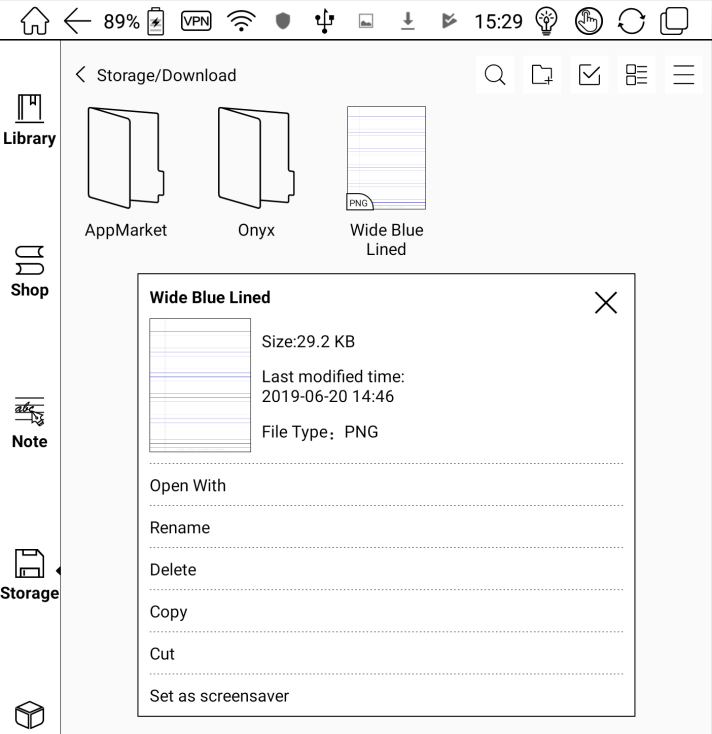
(3) Otwórz aplikację do robienia notatek, naciśnij na ikonę szablonu i wybierz opcję 'Local’ na samej górze. Właśnie tam znajdziesz swój nowy szablon, który jest już gotowy do użycia!
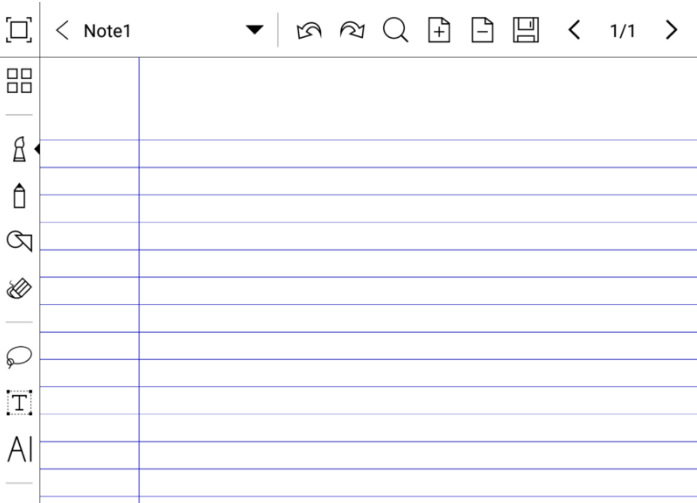
Rozwiązanie II:
(1) Utwórz nowy dokument w programie MS Office Word lub Excel na komputerze, stwórz w nich nowy szablon (np. wyłącznie samodzielnie regulując szerokość marginesów) lub wykorzystaj jeden z gotowych wzorów.
(2) Zapisz dokument w formacie PDF.
(3) Połącz swój czytnik ebook Onyx z komputerem. Przenieś przed chwilą zapisany plik PDF do katalogu Storage/noteTemplate.
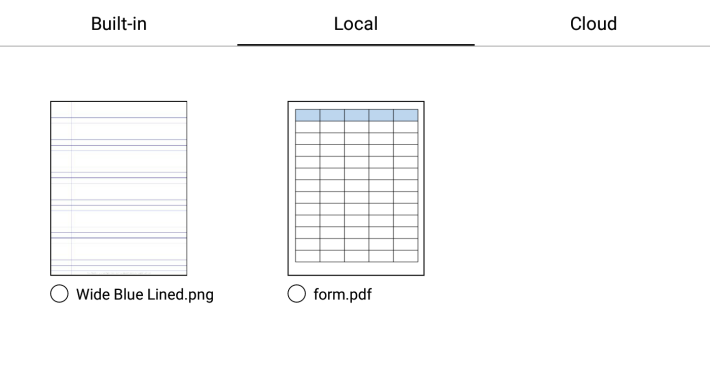
(4) Od teraz możesz używać nowego szablonu w aplikacji do robienia notatek.
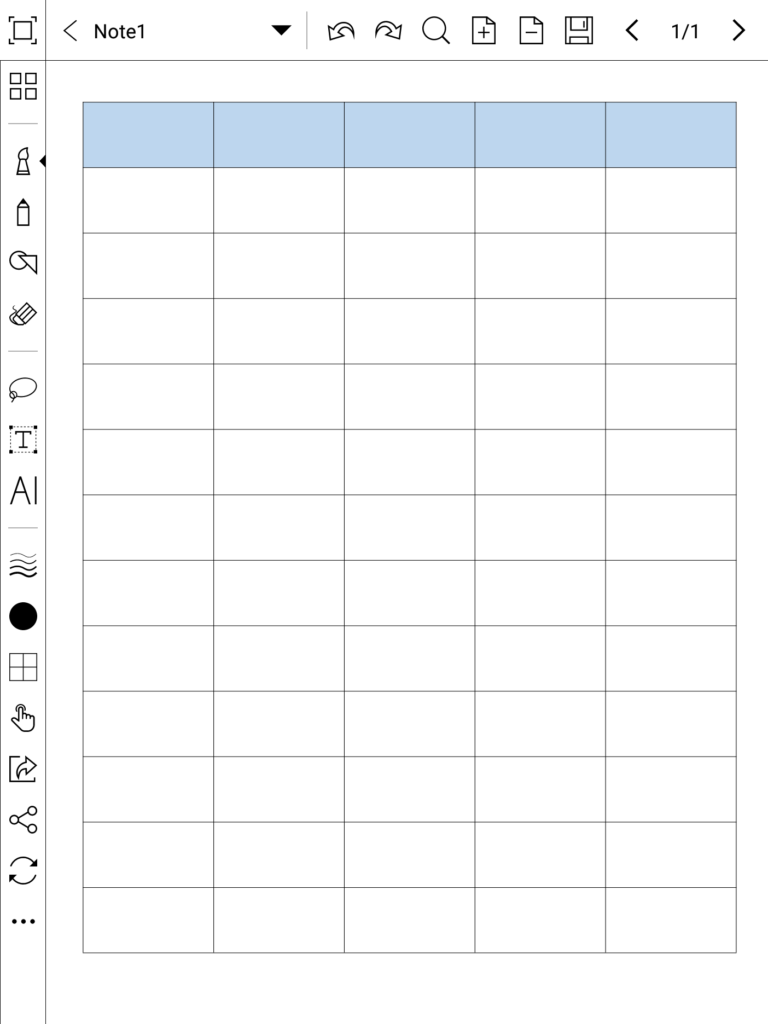
Rozwiązanie III:
Dołącz do jeden z internetowych społeczności użytkowników urządzeń Onyxa (np. grupy prywatnej 'Boox fans group’ na Facebooku). Wielu z nich chętnie dzieli się tworzonymi i modyfikowanymi przez siebie szablonami dokumentów, które będziesz w stanie stamtąd pobrać.
Autor: Kuba
Źródło: Boox.com
